【EPOS GSX1000 レビュー】定位感は微妙だけど出力切替機能が便利すぎる。
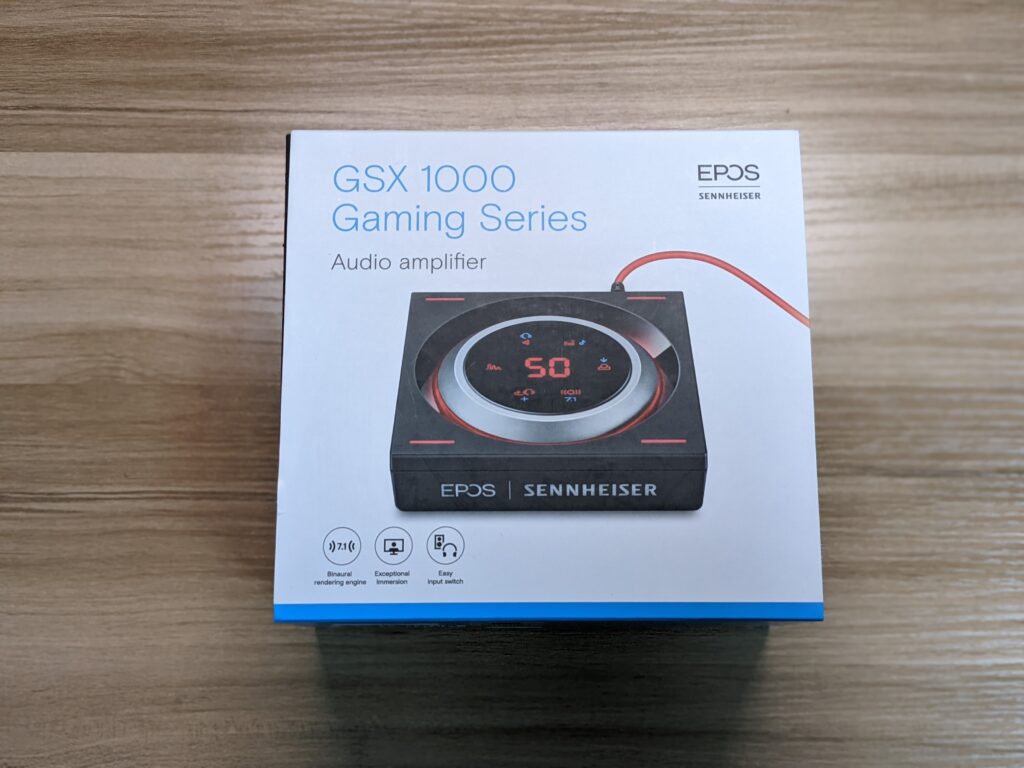
「GSX1000レビュー」
高級アンプの価値は如何に

ども、のんたびです。
この記事では「EPOS GSX1000」をレビューしていきます。
購入して1年以上使用しての長期レビューになるので「GSX1000」が気になっている人の参考になれば幸いです。

FPSをやっていれば必ずぶち当たる問題。それが「音」です。
「敵の足音やリロード音を正確に聞き取れたらどれだけ有利に戦えるだろうか。」
「仲間が聴こえている音が自分には聴こえない。」
いわゆる「定位感をもっと良くしたい」という悩みです。
そういった悩みがある方は是非ともサウンドカードというデバイスを導入してほしいです。
サウンドカードを導入することで使っているヘッドセットやイヤホンはそのままでも音のクオリティが各段に上がる可能性があります。
【GSX1000 レビュー】定位感は微妙だけど出力切替機能が便利

「GSX1000」は実際どうなのか。
結論から言ってしまうとFPSの定位感に期待をしている人は他にも良い選択肢があると思います。
しかし、音質は飛躍的に向上します。
そして何よりヘッドセットとスピーカーの切り替えが1タッチでできるのが非常に便利です!

ゲームをするときはヘッドセットorイヤホンだけどそれ以外は基本スピーカーから音を出している
こういった人はGSX1000を強く強くオススメします。
出力切替機能に慣れたら元の環境に戻れなくなります。
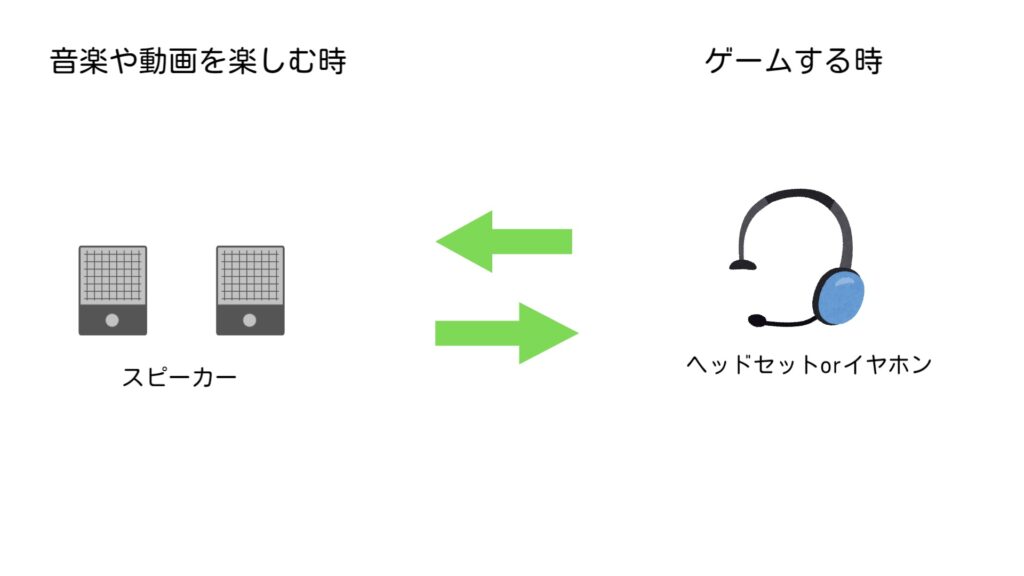
購入経緯
私自身「GSX1000」を購入した最大の目的はApexで敵の足音を的確に把握するためです。
しかし、導入前後で劇的な変化があったかと言われたら微妙です。
以前の私は「Steelseries」から出ている「Arctis5(アークティスファイブ)」を使用していました。
サウンドカードは使用していませんでしたが、「Steelseries」の専用ソフトウェアでイコライザをイジったりしていました。
その環境でもある程度は足音が聞こえていました。
しかし、「もっとくっきり敵の位置を知りたい」と思った私は「GSX1000」に辿り着きました。
同時にヘッドセットも「GSP600」という同じEPOSからでている有名なヘッドセットに乗り換えました。
そもそもサウンドカードとは

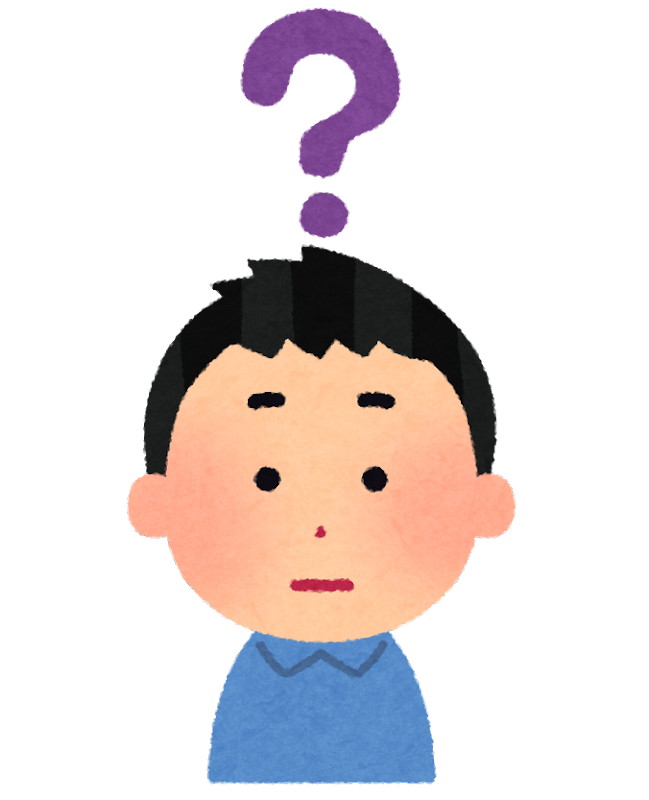
サウンドカードは一言で説明すれば、音質をより良くするものです。
音楽、映画、ゲームとそれぞれの状況に応じて音の傾向(イコライザ)を瞬時に変化させることもできます。
「AMP(アンプ)」や「DAC(ダック)」といった呼ばれ方をすることもあります。
「PC→ヘッドセット」ではなく「PC→サウンドカード→ヘッドセット」という風にPCとヘッドセットの間に中継地点を作ってあげることで音のクオリティが上がります。
サウンドカードは「音」について突き詰めていくと自然とたどり着くデバイスになると思います。
最近のPCにはオンボードと言われるサウンドチップが最初から備わっています。
なのでPCにスピーカーなりヘッドセットを繋げば音自体は出力されるようになっています。
しかし、PCはサウンド以外にも様々な情報を処理し続けています。
そのためオンボードのサウンドチップだと色んな影響を受けてしまってノイズが乗ったり、クリアな音で再生できなかったりします。
サウンドカードはその音処理部分に特化したデバイスになります。
サウンドカードを経由してヘッドセット等に接続することで、よりノイズが除去されたクリアな音質を楽しめる恩恵を受けることができます。
サウンドカードは数千円〜数万円と幅広い商品がありますが、基本的に値段が高いほど音の処理性能が高いと考えてもらえればOKです。
同じ役割を持つサウンドカードでも性能が低ければその恩恵は感じにくかったりします。
逆に性能が高いサウンドカードは色んな音の処理の仕方ができるので、ゲーム以外にも映画や音楽と状況に応じて音をカスタマイズすることができるようになります。
サウンドカードにはPC本体の中で処理をさせる内蔵型とUSBを挿すだけの外付け型が存在します。
初心者の方が導入する場合、よほど拘りがない限り外付け型が楽でオススメです。
【GSX1000】サラウンド機能について
GSX1000の特徴はやはり7.1chのバーチャルサラウンド機能だと思います。
7.1chとはスピーカーが360度に7つ配置され、更に「ウーファー」という低音を出すスピーカーが1つ設置された環境のことを言います。
スピーカーが7つとウーファーが1つで7.1chです。

サラウンドを一言で説明すれば立体音響です。
つまり、前後左右だけでなく、上下や距離感の音まで再現する機能です。
バーチャルサラウンド機能というのは擬似的にそのサラウンド機能を再現する機能ということになります。
・建物の何階に敵がいるのか
・敵がいるのは10m先なのか、30m先なのか
FPSに置き換えてバーチャルサラウンド機能を説明すると↑のようなイメージです。(理論上)
サラウンド機能を搭載したサウンドカードはいくつもありますが、「GSX1000」のサラウンド機能は一番クオリティが高いと評判です。(私は他のサウンドカードを所持してないので比較できませんが)
結果から言うと私はこのサラウンド機能、一切使っておりません。
理由は逆に音が分かりづらくなるからです。
サラウンド機能は人によって感じ方が様々だと思うのでサラウンド機能で劇的に足音が聞こえるようになったという人もいるかもしれません。

なんとなく立体音響っていうのは分かるけど正直音がボヤけて聞こえるだけで感動するものではない。
というのが私の率直な感想です。
「GSX1000」の7.1chというのは疑似的に作っているに過ぎません。
ヘッドセットにしろイヤホンにしろ、あくまで右と左からしか音が出ないステレオ(2ch)です。
それを疑似的に7.1chにしているに過ぎないので過度な期待は禁物です。
この記事では実際の使用感を主にお伝えたいしたいと考えています。
サラウンド機能の使い方や設定は↓の記事をご覧ください。
【GSX1000】の外観
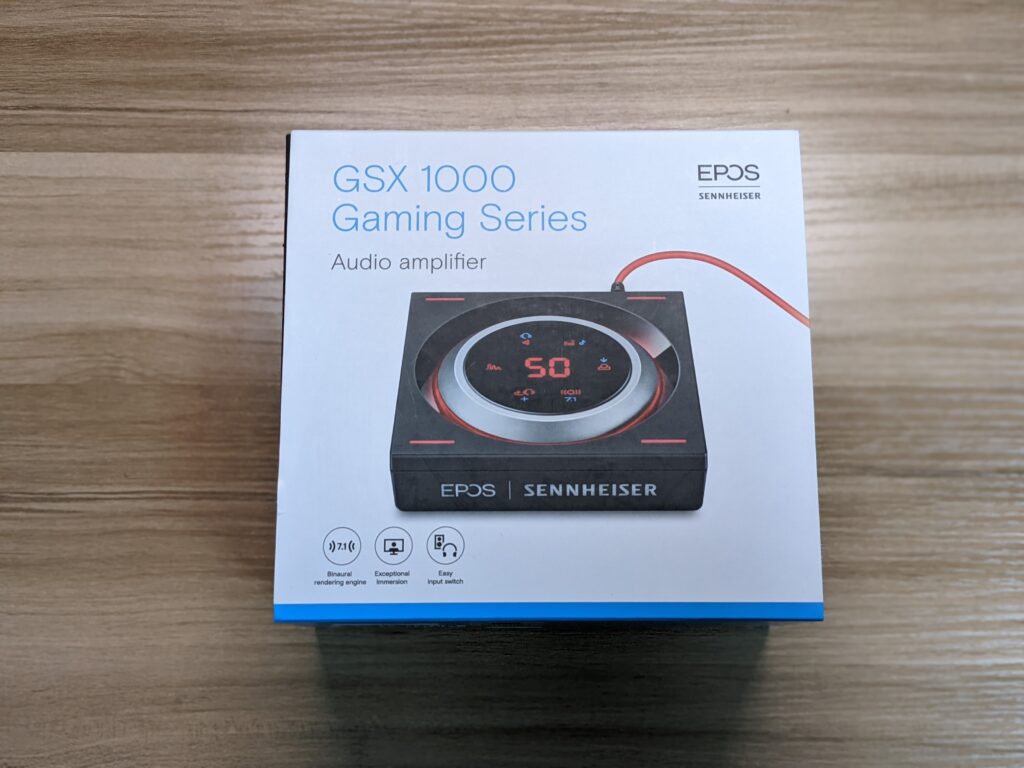
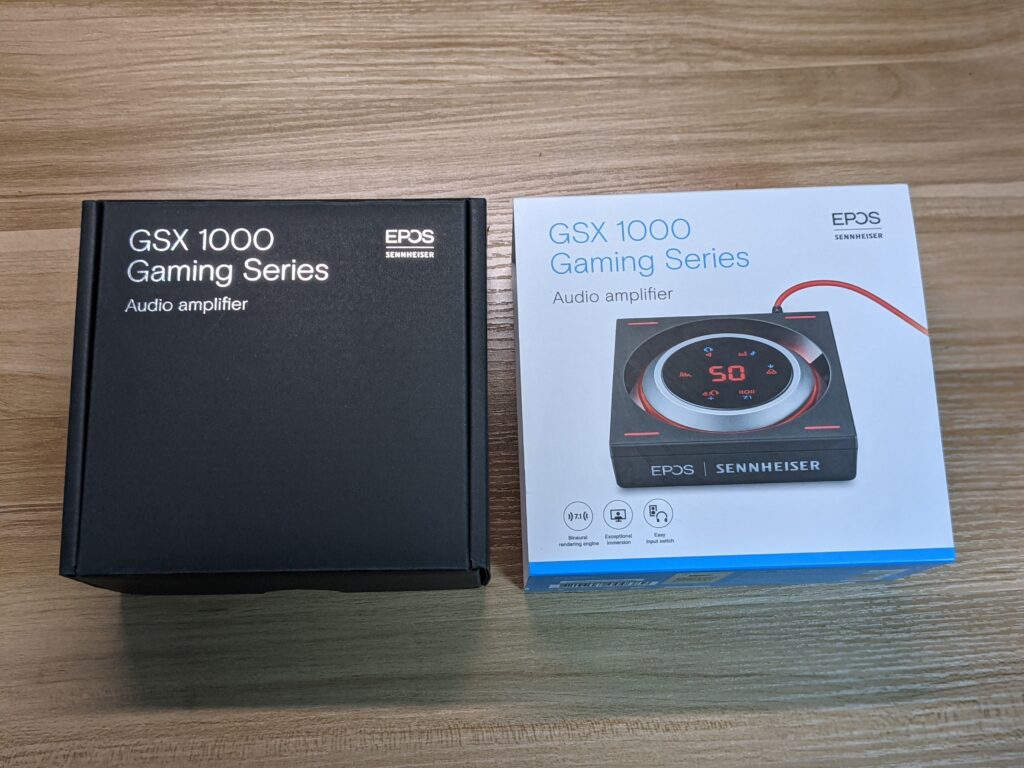
箱はシンプルながら高級感があります。
1万円を超える高級デバイスの箱は大体洗練されていてシンプルかつ上品な感じが漂ってます。

中身はとてもシンプルで本体、コード、取説だけでした。
本体のデザインは机の上に置いてるだけで意識高い系に見えるくらいカッコイイです。
本体前面にあるロゴ(メーカー名)は正直要りませんが許容範囲です。


前面はロゴがあり背面に各コードを指す場所があります。
背面だとコードを抜き差しするときに不便なので機能性だけで考えると逆の方が良かったのでは?と思いますが、ここは人の環境によるので何とも言えませんね。

本体の側面(右側)にはマイクの音量調整ができるダイヤルがついています。
ヘッドセットのマイクを使っている人は地味に便利な機能かもしれません。
私は別でUSBマイクを使用してるのでここをイジることはありません。

コードは黒と赤でメーカーロゴも目立たないように入っています。
ちなみにですがタイプはマイクロUSBです。
タイプCが普及する前から販売されている商品なのでここはしょうがないですね。

GSX1000は傾斜もつけれるようになっているので作業しながらでも確認しやすいよう設計されています。

「GSX1000」は全て指でタッチもしくはダイヤル操作になっています。
見てわかる通りGSX1000には物理的なボタンが一切ついてません。
個人的にこの仕様はデザインも相まって近未来感があって好きです。
操作方法は一度覚えてしまえば簡単です。
各マークの説明と使い方

音量調整

銀のダイヤル部分を右に回せば音量UP、左に回せばDOWNです。
真ん中に表示されている数値が現在のボリュームです。
音量調整は直感的でとても簡単です。
①スピーカーとヘッドセットの切り替え
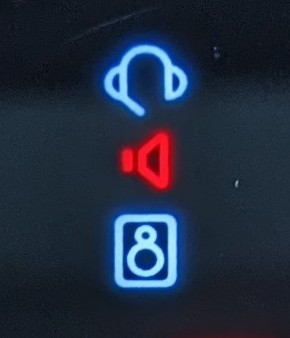
このマークをタップしたらヘッドセットマークとスピーカーマークが切り替わります。
ヘッドセットマークはヘッドセット出力になり、スピーカーマークはスピーカー出力になります。
この機能がマジ便利すぎてヤバいです。
私はゲームをする時はヘッドセットでそれ以外は基本的にスピーカーから音を出しています。

スピーカーとヘッドセットの出力を毎回切り替える作業が地味にめんどくさい。。。
GSX1000を導入してからはワンタッチで出力を切り替えれるので非常に便利です。
正直この機能がなかったら手放していたかもしれません。
私にとってはそれほど感動的でした。
②簡易イコライザー
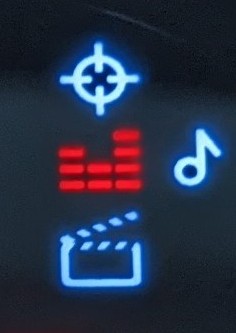
このマークをタップすればイコライザを切り替えれます。
イコライザを簡単に説明すると音のバランス調整です。
イコライザは「デフォルト」「FPS」「音楽」「映画」と4つのモードに切り替えることができます。
 FPSモード FPSモード | FPS向きの音処理をしてくれます。 細かく言えば、低音をカットして中高音を強調してくれます。 |
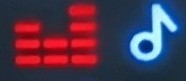 音楽モード 音楽モード | 名前の通り通り音楽を楽しむ時にオススメです。 いわゆるドンシャリ処理で低音と高音が増幅されます。 |
 映画モード 映画モード | 映画を楽しむ時用です。 FPSモードと音楽モードの間って感じでしょうか。 私は映画モードの出番が正直分かりません。 |
③サラウンド強調設定
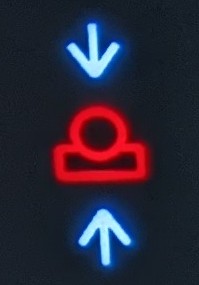
サラウンド強調設定機能は強調表示させたい方角が設定できます。
この機能は「バーチャルサラウンド」を有効にしている時のみ変更が可能です。
・前方(↓)マークに設定すると前方の音を強調してくれます。
・後方(↑)マークに設定すると後方の音を強調してくれます。
・フラットに設定しておくと一番バランス良く聞こえます。
そもそも私はサラウンド機能を使わないので無縁ですが、使用してみた際はデフォルトが一番自然に感じました。
前方強調にしたら後ろの足音や爆発音が掴みづらくなって、後方表示にしたら前方にいる敵の距離感が分かりづらくなりました。
④サラウンド切り替え
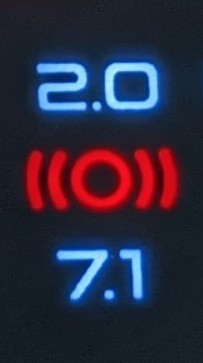
このマークをタップすることで2chと7.1chの切り替えができます。
7.1chはPC側の設定も変更する必要があります。
PC側の設定が7.1ch非対応モードになっているといくらここで変更しても7.1chにならないので気を付けてください。
この設定も別の記事で解説していますのでコチラからご覧ください。
⑤サイドトーン切り替え
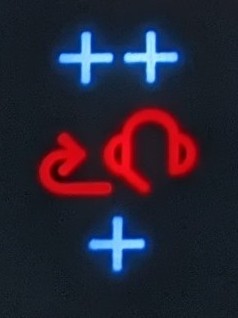
このマークは「サイドトーン」と言って自分の声が確認できるようになる機能です。
(GSX1000にマイクを接続している場合)
このモードはヘッドセット使用時のみ使用可能みたいです。
マイクテストをしたい時以外この機能を使うことは基本的にないと思います。
⑥リバーブ機能
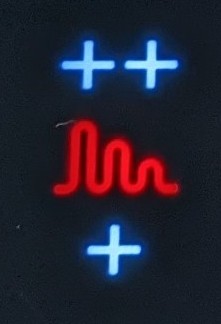
このマークは「バーチャルサラウンド機能」の「リバーブ(残響感)」を変更できます。
例えばリバーブをMAXにすればグレネードの爆発音がめちゃくちゃ残響として残ったりします。
FPSで使用する場合は音がボヤけるだけなので基本的に使用しないことをオススメします。
この機能も7.1chを使用している時のみ変更可能です。
プリセット保存&切り替え機能

GSX1000はお気に入りの設定を4つまで保存しておくことができます。
「ゲームを終えてちょっとYoutubeでも見ようかな」っていう状況とかよくありますよね。
そんな時はこの「プリセット機能」が活躍してくれます。
画像①にゲームするとき用の設定(例:音量50のFPSモード)を保存して、画像②にYoutube見るとき用の設定(音量70のデフォルト)を保存しておけば瞬時に設定を切り替えれます。
スリープ状態は目立たなくなるのがGood

机の上に色んなマークや数字が赤色で表示されてると目立って気が散りそう。
こんな感じに思っている方もいるかもしれませんが、高級機というだけあってその辺はちゃんと考えられてます。
「GSX1000」は、しばらく操作が行われないとスリープ状態になって音量以外の情報が表示されなくなります。
スリープ状態は手をかざすだけで解除できるのでいちいちスリープ状態を解除する手間も要りません。
これは近未来感あってガジェット好きの心をくすぐってきます。
もちろん手をかざさずそのまま設定をイジってもスリープ状態は解除されます。
GSX1000の良かったところ
音質がかなり上がる
定位感に関しては先述した通り微妙でしたが音質は格段に良くなります。
個人的にGSX1000の一番の売りはここだと思います。
音楽はもちろん、ゲームでも音質が良いと楽しくなりますし耳も疲れにくくなります。
ヘッドセットとスピーカー切り替えが便利すぎる
これも先述した通り神機能です。
Windowsのサウンド設定を開いて出力を切り替えるという面倒な作業がワンタッチで済む。
ヘッドセットとスピーカー両方使っている方は分かっていただけると思いますが、これは本当に感動します。
便利すぎて元に戻れません。
音量調整がしやすくなる
音量調整もダイヤルを回すだけの直感的操作になるので音量をイジる際の地味なストレスがなくなります。
毎回PC画面で音量をイジっている人はこれも感動すると思います。
メディアコントロール機能がついてるキーボードなど既に手元で音量変更できる環境がある人にとってはそれほど大きな変化ではないかもしれません。
細かい設定不要なので初心者でも使える
GSX1000は専用のソフトウェアもなく細かい設定も要りません。
なので最初に一通りの操作さえ覚えてしまえば誰でも簡単に使うことができます。
GSX1000のイマイチなとこ・注意点
値段が高い
正直価格設定は高いと思います。
初心者の方が「サウンドカード導入すると良いらしい」と聞いていきなり手を出すには躊躇する値段です。
他にもASTROの「MixAMP」やSteelSeriesの「GameDAC」といった有名なサウンドカードがありますが、価格から考えるとそっちでもいいのかなと思ってしまいます。
(ある程度良いヘッドセットを使用しているなら)定位感はあまり変わらない
あくまで私の感じ方なので参考程度にしていただきたいのですが、定位感に関しては驚くほどの効果はありませんでした。
次に当てはまる方は「GSX1000」を買って試してみる価値があると思います。
・5千円もしない安いヘッドセットorイヤホンを使用している
・1万円くらいのヘッドセットを使用しているが足音が聞き取りづらい
後者が当てはまる方に関してはイコライザなどの設定をイジってあげるだけで劇的な変化を遂げる可能性もあるので設定を見直してみてください。
バーチャルサラウンド機能に過度な期待は禁物
バーチャルサラウンド機能に関しては正直人それぞれ感じ方が違うかもしれませんが、私は微妙でした。
現在は全く使用していません。
PC以外では使用できない
「switch」や「PS4」,「PS5」でゲームをしている方は使用できないので注意してください。
個体差がある
購入して最初に届いた「GSX1000」は銀のダイヤル部分の反応が悪く音量調整がストレスでした。
恐らく私がたまたまハズレを引いてしまっただけだと思いますが、、、
私はAmazonから購入したのでAmazonで商品交換をお願いしてみたらすんなり受け入れてくれました。
交換してもらった商品は今でも問題なく使えているのでり気にする程ではないかもしれません。
総評
私は何だかんだ現在でも使用し続けているくらいには買って満足しています。
何度も言っていますがヘッドセットとスピーカーの切り替えが便利すぎるのでこれは是非とも体感していただきたいです。
しかし、値段相応の価値があるかと聞かれれば人それぞれだと思います。
類似商品の「MixAMP」や「GameDAC」と同じ価格帯ならコスパ良いと言えるかもしれませんが、、、
私は「Apex Legends」をリリース当初から遊んでいますが、(Apexの)定位感に関しては現在も100%満足しているわけではありません。
もちろんある程度は聞こえているつもりですが。
お世辞にも安い買い物とは言えないのでサウンドカードを購入する際は色々調べてご自身の中で納得してから購入するようにしてください。
くれぐれも勢いでポチってしまわないようにしてください。
それではよきサウンドライフを!






最近のコメント